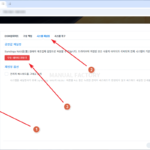시놀로지 나스 / 미디어 서버가 스마트 TV 등에서 연결되지 않을 때 해결 방법
Created 2019-09-16
Last Modified 2024-05-15
시놀로지 NAS에서 미디어 서버 패키지를 설치하고 설정하면 DLNA를 지원하는 기기에서 NAS의 사진, 음악, 동영상을 볼 수 있습니다.
대표적인 예가 스마트 TV입니다. NAS의 동영상을 큰 화면에서 볼 수 있죠. 동영상을 외장하드나 USB에 복사한 후 TV에 꽂아서 보는 것보다 훨씬 편합니다.
그런데 스마트 TV에서 NAS를 찾지 못하는 경우가 발생할 수 있습니다.
이 문제를 해결하는 방법은 크게 두가지입니다.
같은 공유기에 연결되어 있는지 확인하기
같은 네트워크에 있어야 스마트 TV가 NAS를 찾습니다. 그런데 같은 네트워크라 하더라도 다른 공유기에 연결되어 있으면 찾지 못할 수 있습니다.
브릿지 모드로 공유기를 설정해서 여러 공유기를 사용하고 있다면, 스마트 TV와 NAS가 같은 공유기에 연결하세요.
SSDP 설정하기
시놀로지 NAS에서 미디어 서버를 실행하면 일정 주기로 자신의 위치를 알려줍니다. 그 주기를 줄이면 스마트 TV가 더 빨리 NAS를 찾습니다.
패키지 센터에서 미디어 서버를 엽니다.
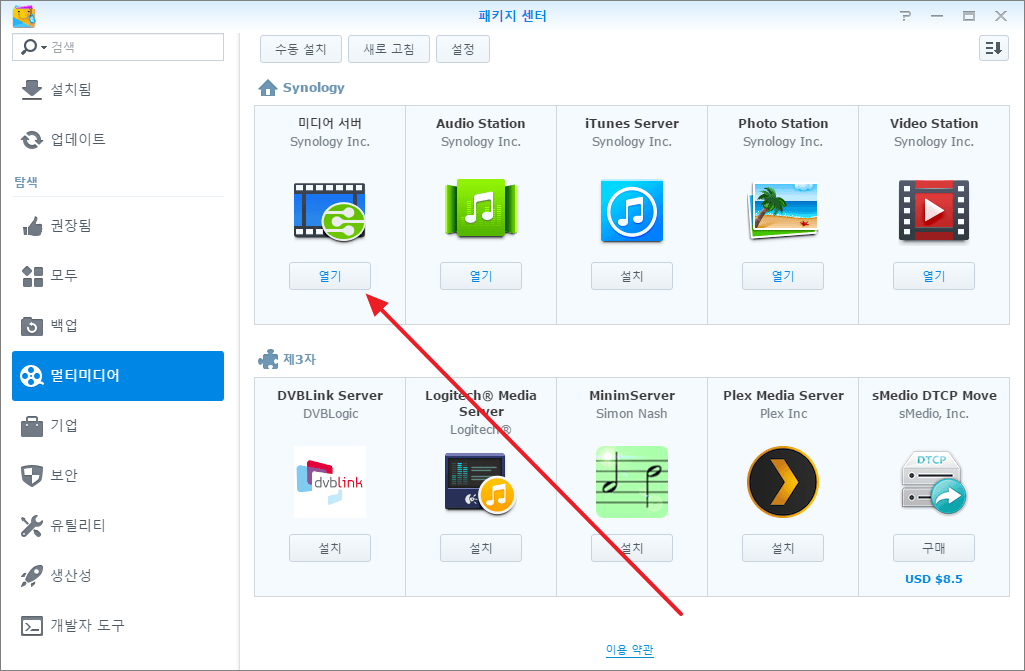
SSDP 광고 간격의 숫자를 줄이고 저장합니다.
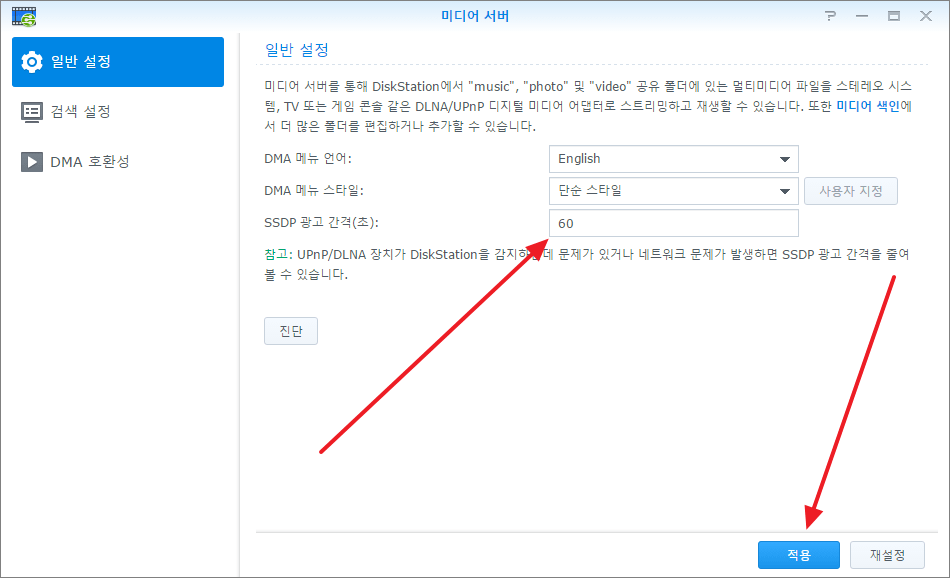
기본값은 꽤 큰 수입니다. 조금씩 줄여나가면서 적절한 값을 찾으면 됩니다. 그 과정이 귀찮다면 10-60 정도의 값을 설정하세요. 왠만하면 해결됩니다.